
着墨过程 Adobe公司的Photoshop 一旦使用它,它就会变得非常舒适和有趣,并具有使您使用键盘快捷键或编程操作的经验,以便在更加流畅和动态的工作系统中更舒适地工作。 完成本系列有关墨迹和着色的教程后 Adobe公司的Photoshop,我将开发另一个系列,解释最逻辑的工作流程,以对各种绘图进行上色和着色。
今天,我们将学习工具建立的强大组合的更多特征 笔和笔,例如,学习填写封闭的数字或键盘快捷键,这将有助于我们更加舒适地工作。 我们还将开始准备图形,以便以后使用通道选择进行着色。 不要错过。 我把你留给他 教程 如何使用Adobe Photoshop对图纸进行上墨和着色 (第4部分)。
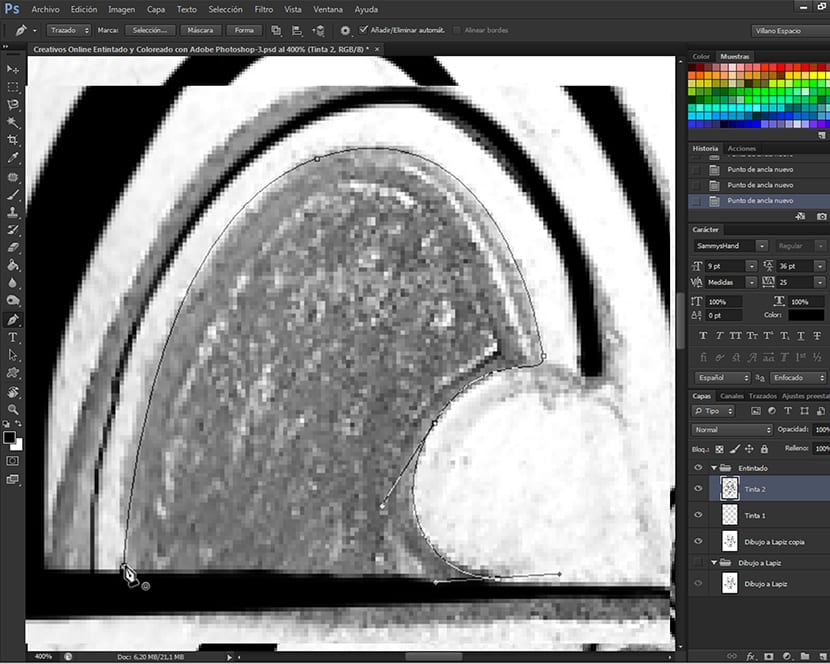
整理上墨
正如我们已经看到的 如何使用Adobe Photoshop为工程图上墨和着色(第3部分),合并 画笔和笔,我们可以根据需要使用各种类型的画笔来实现对墨水方式和位置的完全控制。 要填充图形中的形状,我们只需要使用 笔, 并通过线条和手柄勾勒出我们要填充的图形,并在其关闭后(以 羽毛 会通过旁边的圆圈通知我们),然后右键点击 描图或数字。 在这里,我们将看到工具选项对话框 羽毛,其中我们会发现 填充路径.
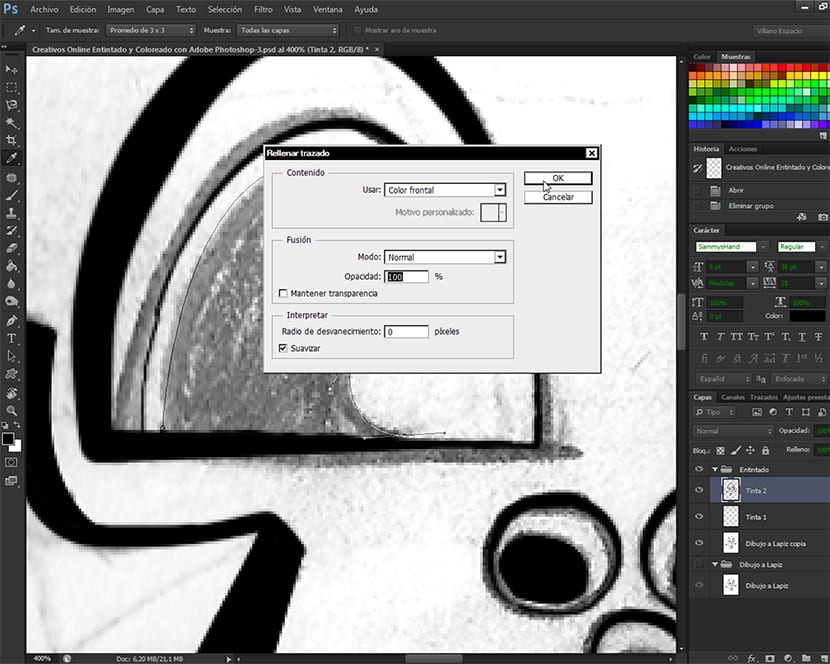
这样做时,将出现一个与工具非常相似的对话框 填写 (编辑填充或Shift + F5),我们建议您自由选择几个选项。 我总是建议我在讲话时先解释一下该工具的来龙去脉,然后再开始直接在项目上工作,我们将对其进行各种测试。 为了体验成功和错误,这是积极的,这将使我们精通该工具,使我们以后可以将其包括在项目创建中。 在此对话框中,我们用工具用黑色填充轮廓图 羽毛 de Adobe公司的Photoshop 然后按键 简介 使创建的路径消失。 每当我们完成一条路径时,我们都必须使我们之前签署的路径消失。 为此,只需按键 简介.
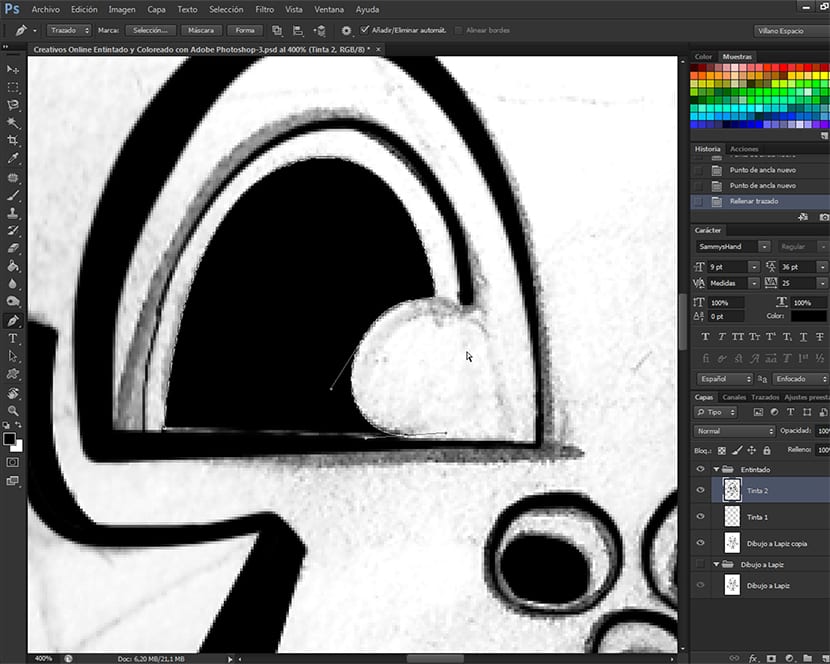
练习键盘快捷键
一旦我们知道了如何依靠右击显示的工具菜单来处理着墨过程,这些菜单对应于每个打印工具(完全不同)。 Adobe公司的Photoshop 我们在用什么 画笔和笔。 一旦我们有措施采取行动 墨水,右键单击,大纲路径,右键单击,删除路径,我们可以开始使用可供使用的快捷方式或键盘快捷方式来使用该程序。 这些快捷方式将帮助我们以有效且合乎逻辑的方式简化项目。 这两个工具的快捷方式之间的工作流程如下。
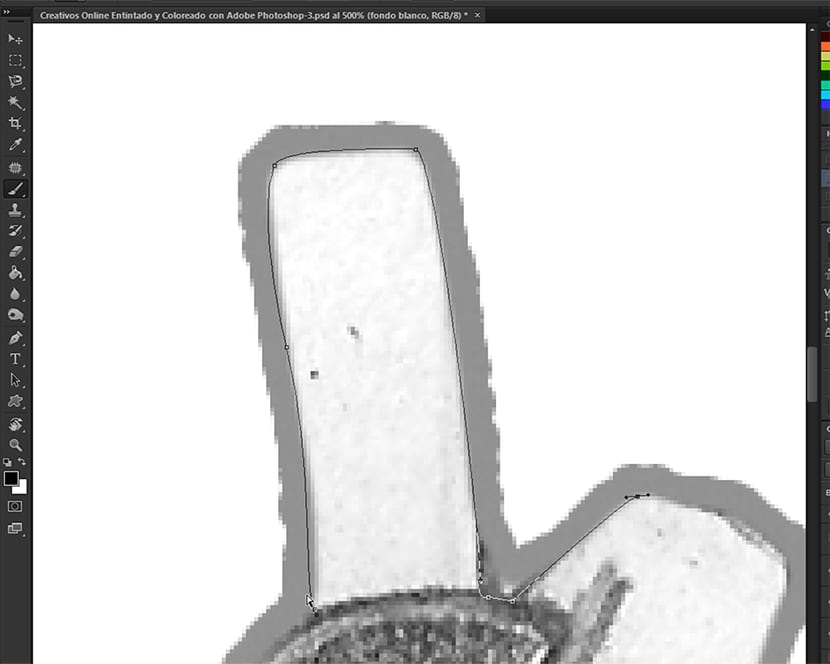
- 画
我们使用工具来绘制想要绘制图形的路径 羽毛。 选择工具 羽毛 使用快捷键,按 P.
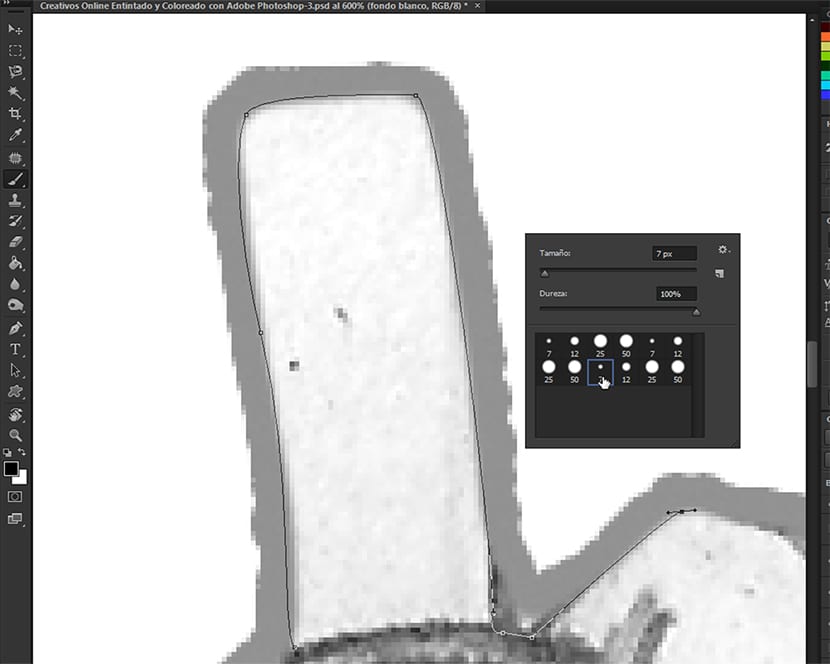
- 着墨的
一旦我们有通往 墨水,我们选择工具 油漆刷 使用随附的键盘快捷键之一 Adobe公司的Photoshop 在您的编程中,然后按键 B。 进入工具后,通过右键单击选择想要的画笔,这就是我们要使用的画笔。 我们将光标放在画笔上进行选择,然后按键 简介 第一次退出并选择所选画笔的工具选项对话框,第二次单击以使画笔填充路径,第三次单击以突出显示该填充。
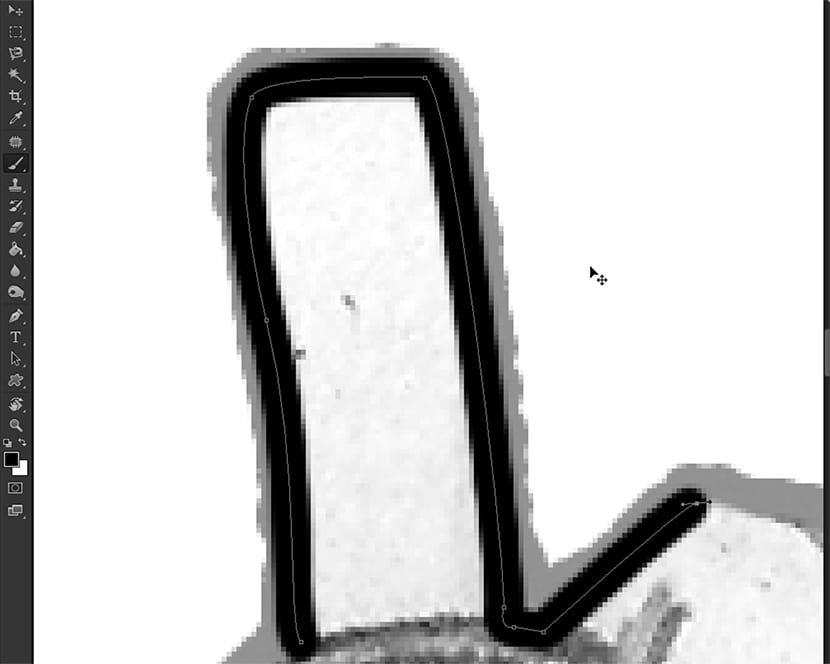
- 删除已添加的路径
在按照自己的喜好完成墨迹绘制后,正如我之前说过的,我们必须使以前的路径消失,以便继续绘制并为我们的图形绘制墨迹而没有问题。 为此,最简单的方法就是按下键盘快捷键以选择“钢笔”工具(P),然后按 简介 它会消失。
- 恩佩萨尔·德努埃沃
完成此路径后,我们只需要再次跟踪并继续为工程图上墨,直到完成它。
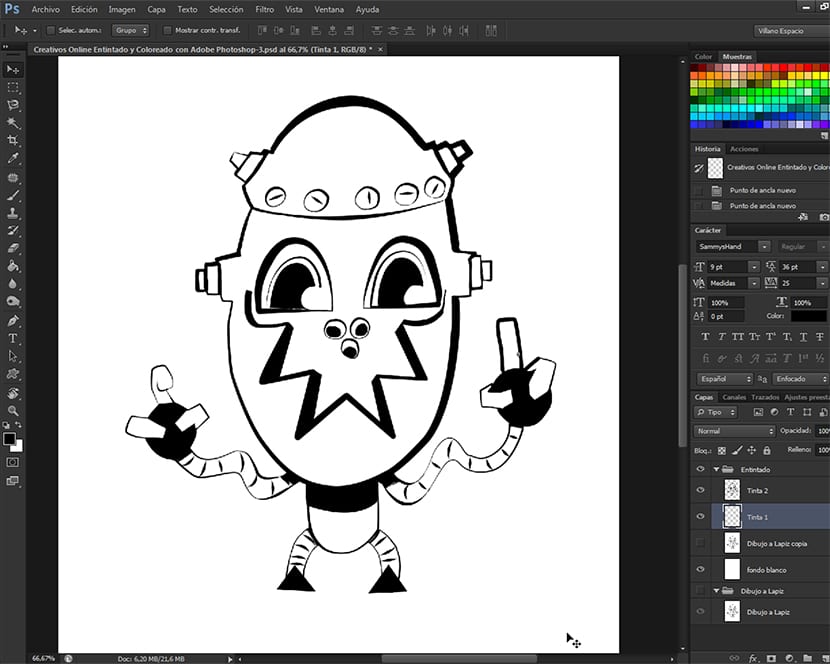
准备上色
完成上墨后,我们开始准备绘图的着色。 我们在集团内创造 着墨的,即包含铅笔素描的图层下方的背景图层。 然后,通过按鼠标左键的图层缩略图中的眼睛,将关闭包含铅笔绘图的图层的显示。 图层面板。 根据我们的创造力告诉我们,通过这种方式,我们将看到墨水的最终结果,并且我们可以更正或感到满意。 完成后,我们将仅保留包含组白色背景的图层 着墨的 以及包含墨水本身的图层。 我们来看一下 图层面板 然后在那里,我们选择选项 合并可见.
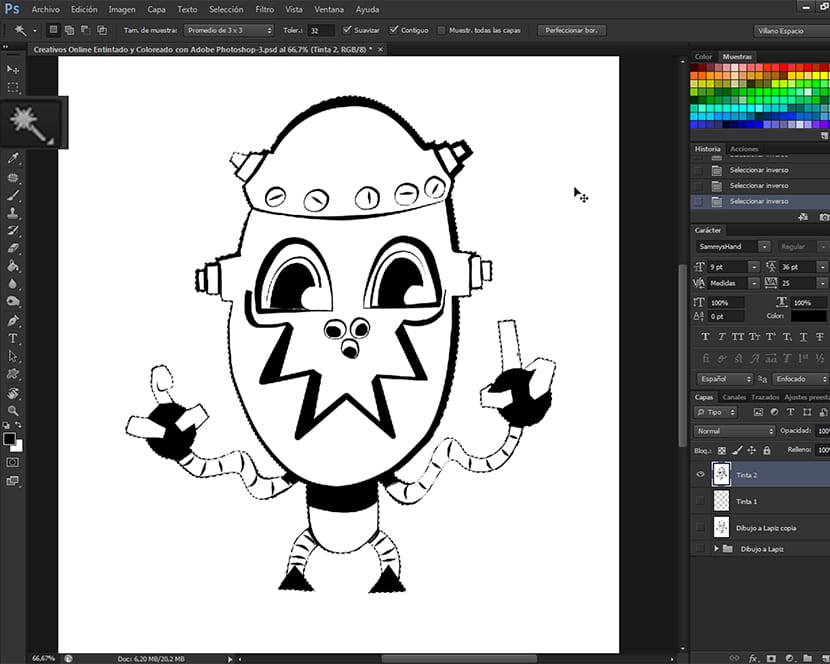
然后用工具 魔法棒 我们将在绘图的白色区域中的任意位置进行选择,并且整个区域都将被选择,而没有任何可概述绘图本身的绘图。 我们按下键 Shift + Ctrl + I 访问将我们带到该选项的键盘快捷键 Invertir 选择,为了反转选择内容,而不是围绕选择内容的区域,被选中的是我们的图形。 按下键盘快捷键 Ctrl + J,我们将访问属于该选项的键盘快捷键 通过复制图层,并且我们的绘图内部将变为白色,并准备进行着色。 在下一部分中 教程 我们将从通过通道选择开始着色。 不要错过。